こんにちは、isukoです。
最新のiPad ProにはMac向けのM1チップが搭載され、iPadはPCにかなり近づいてきました。
iPadをPCとして使うために必要になってくるのが、キーボードとマウスです。
持ち運んでどこでも同じ環境で使用したいというのであれば、純正のMagic KeyboardやLogicoolが販売しているCOMBO TOUCHなどがおすすめです。
しかし、これらは高価ですし、iPad ProもしくはiPad Airでしか使用することができません。
そのため、多くのPCやタブレットで使用できる一般的なキーボードやマウスをiPadで使用している人も多いと思います。
それでも、
- キーボードの入力が印字通りにできない
- 「英数」「かな」の切り替えが面倒
- スペースをとる
と思っている人は多いのではないでしょうか。
今回は、そのような人のために、LogicoolのK780がiPadでの使用に向いている理由を紹介します。
Logicool K780がiPadでの使用に向いている理由
英字配列の印字がある
多くのキーボードはiPadに接続すると、英字配列として認識されてしまいます。
そのため、キーボードの入力が印字通りにできないことがあります。
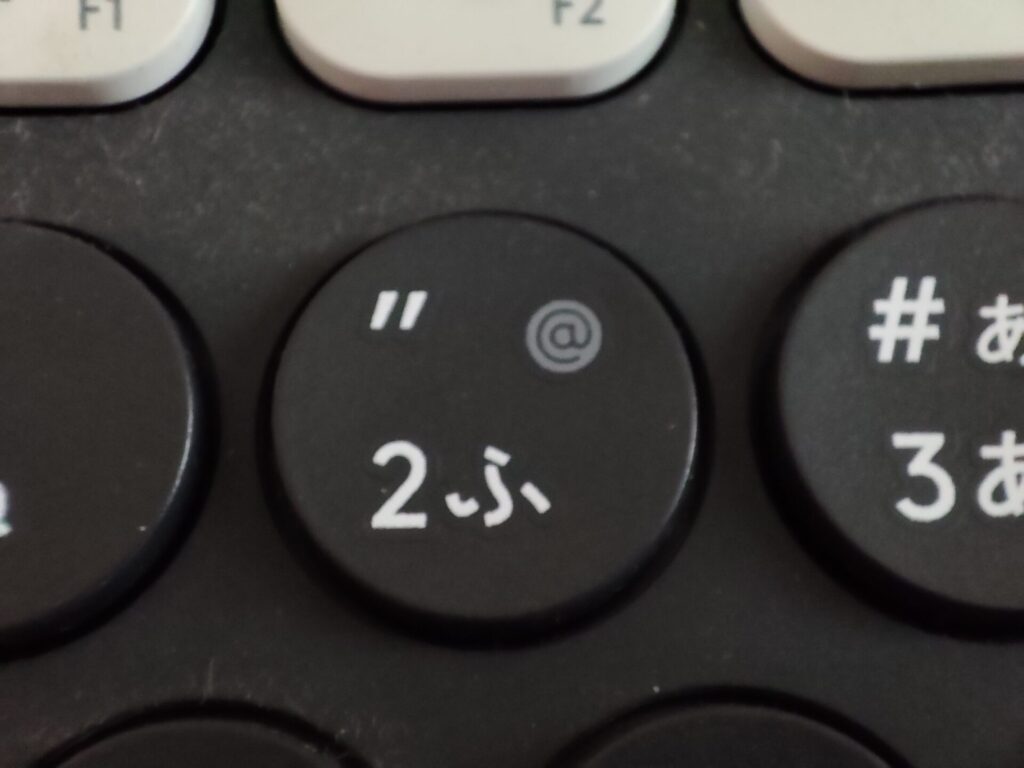
しかし、K780では、画像の「@(アットマーク)」のように、英字配列での印字もされているため、これを確認することで、押したいキーを押すことができます。
「英数(無変換)」「かな(変換)」キーで英字とかなを切り替えることができる
iPadに接続したキーボードでは「Ctrl」+「スペース」キーを同時に押すことで英字とかなを切り替えることができます。
この操作は2つのキーを同時に押さなければいけないという点で面倒ですし、切り替える必要がなかったのに切り替えてしまうということもあります。

しかし、K780では、 「英数(無変換)」キーを押すことで英字に、「かな(変換)」キーを押すことでかなになります。
これにより、かなを入力したいときは、現在の入力モードを考えることなく「かな」キーを押すことで、必ずかな入力をすることができます。
テンキー付きだが省スペース

K780はテンキーがついていますが、使用頻度が少ないと考えられるキーは省かれています。
その分省スペースになっており、場所を取りません。
まとめ
今回は、LogicoolのK780がiPadでの使用に向いている理由を紹介しました。
特に英字配列の印字がある、「英数」「かな」キーで英字とかなを切り替えられるのは、iPadで使用するうえでは非常に便利です。
iPadでテンキー付きのキーボードを快適に使いたい人は、K780を試してみてはいかがでしょうか。
ただし、K780はスマートフォンやタブレットのスタンド機能がついている分、重くなっているので、持ち運びでの使用を考えている人はK380がおすすめです。
さらに快適に文字入力をしたい場合はMX KEYSが良いかもしれません。







